Экс-дизайнер компании Лайв Тайпинг Ева Рупенко рассказывает о своём опыте работы с четырьмя приложениями для рисования на iPad и iPad Pro: Paper 53, Tayasui Sketches, Procreate и Medibang paint. Ева рисует в десктопных приложениях уже девять лет и привыкла работать в Paint tool sai, Clip paint studio и Photoshop. Этот опыт повлиял на обзор перечисленных приложений.
Статья будет полезна художникам с похожим бэкграундом, которые хотят рисовать на iPad, и ищут для этого подходящий инструмент. Дальнейшее повествование пойдёт от первого лица. Paper 53 Инструменты в Paper 53 довольно ограничены. Приложение рассчитано скорее на то, чтобы помочь неуверенному художнику создавать быстрые и красивые эскизы. Опытному иллюстратору здесь будет тесно.
Выбор цветов имитирует смешивание красок на палитре, быстро выбрать нужный оттенок из спектра нельзя. Вот так выглядит смешивание цветов в Paper 53. Это всё, что предлагает приложение, чтобы самому создать новый цвет
Скорее всего, это сделано, чтобы оградить неопытного пользователя от «неудачных» цветов. Какие бы оттенки из предустановленной палитры он ни смешивал, что-то да получится. Ещё приложение подходит для рисования артов, всяких модных хипстерских иллюстраций, графического рисования от руки и прочих быстрых картинок.
iArtbook лучшая бесплатная альтернатива procreate для рисования на айпаде?
Идеальный сценарий — использовать его, когда нужно быстро что-то объяснить в рисунке. Но для создания серьёзного контента оно не подходит совсем. Инструменты выучены делать красиво и изменяемых параметров в них очень мало, поэтому все работы из Paper 53 похожи одна на другую — свободы никакой. Вот и весь набор — никаких изменяемых параметров
Компания-разработчик, FiftyThree Inc., выпустила для приложения стилус Pencil 53. Я купила этот стилус, чтобы рисовать им ещё на своём первом iPad. Но наличие этого девайса не добавляет приложению очков в моём личном рейтинге. Вот почему: я купила стилус, воодушевившись рекламой, которая показывала, что с ним можно делать красивые работы, но не показывала, что созданы они простыми средствами.
Моей основной целью являлось создание живописи, но родная программа для рисования стилусом не подходила под эти нужды. Для других приложений, в которых можно рисовать, устройство не всегда удобно. Pencil 53 не поддерживает нажим вообще, но поддерживает наклон пера и создаёт с ним такой эффект, как будто вы положили настоящий карандаш на бок и рисуете боковой частью грифеля.
Но этот эффект «боковушки» так, как задумано, работает только в собственном приложении. Во всех остальных состояние, когда вы кладёте Pencil на бок, понимается так, как будто вы давите сильнее — это очень неудобно и очень неприятно ощущается. Поэтому покупка стилуса, который гарантированно работает только с одним ограниченным приложением, оказалась не самой удачной.
Итог
Ограниченный набор инструментов для тех, кто не умеет рисовать. Приложение даёт быстрый и красивый результат на холсте, но для серьёзной работы возможностей мало. Это бесплатное приложение для рисования на iPad, есть возможность сделать краудфандинговый взнос. За это разработчики приложения дадут почётный статус Патрона и в качестве бонуса — возможность копировать объекты из файла в файл.
Tayasui Sketches
Профессиональное приложение для рисования скетчей — быстрых, недетализированных иллюстраций. В отличие от предшественника, здесь есть изменяемые параметры инструментов. Чтобы получить от них больше, например, увеличить лимит слоёв или воспользоваться заливкой узором, нужно заплатить. Но если нет ультразапросов, то прекрасно живётся и без этого.
Можно редактировать режим наложения слоя — уже повеселее
Приложение подходит для опытных художников: можно настраивать режимы наложения слоя, наложить текстуру, нарисовать какую-то форму и залить цветом, но при этом настройки (размер кисти и прозрачность) простые.
Итог
Низкий порог вхождения в интерфейс. Создать масштабную работу сложно, но если вы давно рисуете, приложением пользоваться нескучно. За короткое время можно создавать быстрые зарисовки, которые нестыдно показать людям. Данное приложение для рисования на планшете бесплатно, содержит встроенные покупки.
Procreate
В отличие от двух приложений выше, это серьёзное и большое. Оно пытается брать на себя роль редактора для создания таких же серьёзных и больших работ. В конце сентября 2017 года вышла уже четвёртая версия. Это приложение вполне могло стать фаворитом, если бы не три обстоятельства. Во-первых, создать на холсте плавный переход между цветами (как на картинке ниже) в нём не так-то просто.
На момент написания статьи я так и не нашла на форумах ответ на вопрос, как это сделать. Такая особенность делает приложение неудобным, если вы, как и я, часто используете плавные переходы цвета в работах. Смешивание здорового человека в Medibang
В Procreate попытка сделать плавный переход между мазками разного цвета выглядит вот так. Чтобы добиться эффекта, как на картинке выше, нужно долго стараться — оно того не стоит.
Смешивание курильщика: так выглядит попытка сделать плавный переход между цветами в Procreate
Во-вторых, приложение богато разносолом инструментов и их параметров и этим похоже на десктопное. Прекрасный и даже прилизанный интерфейс, который кажется удобным на первый взгляд. Но это не так: чтобы менять эти самые параметры, нужно либо в процессе рисования залезать в дебри настроек, либо применять жесты. А жесты хороши только тогда, когда вы о них знаете. Интерфейс получился удобным для iPad, но неудобным для рисования.
Вот так приложение выглядит, когда все инструменты скрыты
И в-третьих, часть параметров в приложении названы непонятно. Какие-то копируют те, что есть в Photoshop, а какие-то совсем новые, и по названию и отображению в интерфейсе непонятно, на что они влияют. Например, в превью мазка кисти не всегда видно, что именно должно измениться. Ситуацию усугубляет отсутствие подсказок. Если тот же «стримлайн» назвать «сглаживанием», стало бы заметно легче.
Тот самый «стримлайн». Что, по-вашему, контролирует такой параметр?
Итог
Procreate — большой и подробный инструмент для цифровой живописи, но если вы привыкли к популярным десктопным приложениям, переход на него потребует времени и усилий. Приложение стоит $9.99, встроенных покупок нет.
Medibang Paint
Повторюсь: у меня большой опыт работы в редакторах (Paint tool sai, Clip paint studio, Photoshop), поэтому разобраться с Medibang было просто — он перенял черты всех этих редакторов. Топорный интерфейс с понятными мне инструментами: приложение не пытается из себя что-то строить, как это делает Procreate.
Холст засорен меню и настройками, но мы-то с вами знаем, что это нормально: когда всё на виду, можно быстро менять настройки в процессе рисования. Хочешь видеть параметры — вот тебе параметры. Они похожи на те, что вы видели до этого в Sai, Clip paint или в другом редакторе для цифровой живописи. Они работают предсказуемо и их видно сразу.
Несмотря на то, что редактор внешне неказист, всё, что касается рисования в нём — прекрасно. Из всех четырёх приложений, где можно рисовать, это понравилось мне больше всего.
Итог
Подойдёт вам, если у вас богатый бэкграунд по похожим приложениям. Если бэкграунда нет, поможет туториал по каждой функции, чего нет в Procreate. Приложение полностью бесплатное.
Вывод
Подбирайте программу для рисования на iPad и iPad Pro, исходя из цели и возможностей. Если вы не умеете рисовать, но нужно быстро изобразить идею, подойдёт Paper 53. Если навыки у вас есть, но нужно что-то несложное, берите Tayasui Sketches. Крутому цифровому художнику, работающему в Photoshop и Sai, придётся выбирать между красивым, но непривычным Procreate и непритязательным, бесплатным Medibang Paint. Впервые статья была опубликована в блоге компании Лайв Тайпинг.
360 0 850 2
Не согласен насчет прокриэйта. Там есть удобное смешивание цветов — нужно только в смадже поиграться с различными кистями. На скриншоте — явно видно, что была выбрана стандартная кругла кисть и со всей силой было сделано три штриха (советую попробовать выбрать мелки в качестве кистей). Интерфейс редко вызывает неудобства, но на лету параметры кисти, лично я делаю редко. С последним обновлением добавили ликвифай и еще куча всего. После работы в том же photoshop scetch — procreate на тысячу уровней выше. медиабенг не пробовал, в ближайшее время скачаю
вывод: на ипадах серьёзных работ сделать не выйдет. бедный и не удобный инструментарий софта, коряво работающее железо. скетчинг и не более того за тучу денег, на которые можно купить ноут и планшет
Источник: render.ru
Приложения для рисования на iPad
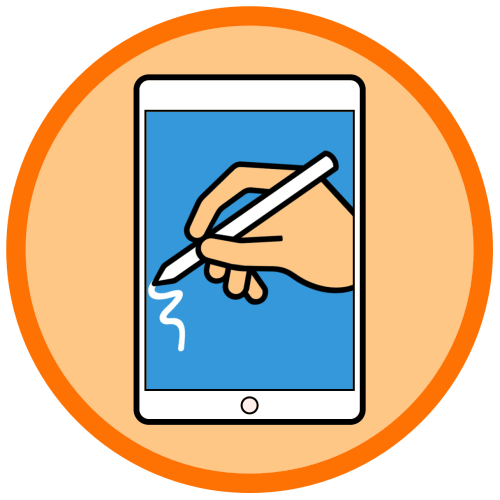
Современные модели iPad используются не только для развлечения, но и для образования и работы. Одна из возможных сфер его применения – рисование, особенно если говорить об устройствах линейки Pro и «просто iPad», выпущенных в 2018 и 2019 годах – они поддерживают фирменный Apple Pencil, распознающий угол и силу нажатия, и некоторые сторонние стилусы, а диагональ экрана достаточно велика для создания собственных шедевров. Все это может быть сделано лишь с помощью специальных приложений, и о них мы расскажем сегодня.
Procreate
Это самое популярное приложение для рисования на iPad, оно активно используется профессиональными дизайнерами и художниками, но также отлично подойдет и для начинающих пользователей. С его помощью можно создавать рисунки любой сложности – от простых набросков до картин профессионального качества и анимации. Реализована поддержка слоев, а в основе лежит уникальный движок Valkyrie. В арсенале Procreate есть набор из более чем сотни кистей, доступно множество художественных инструментов, эффектов и фильтров.
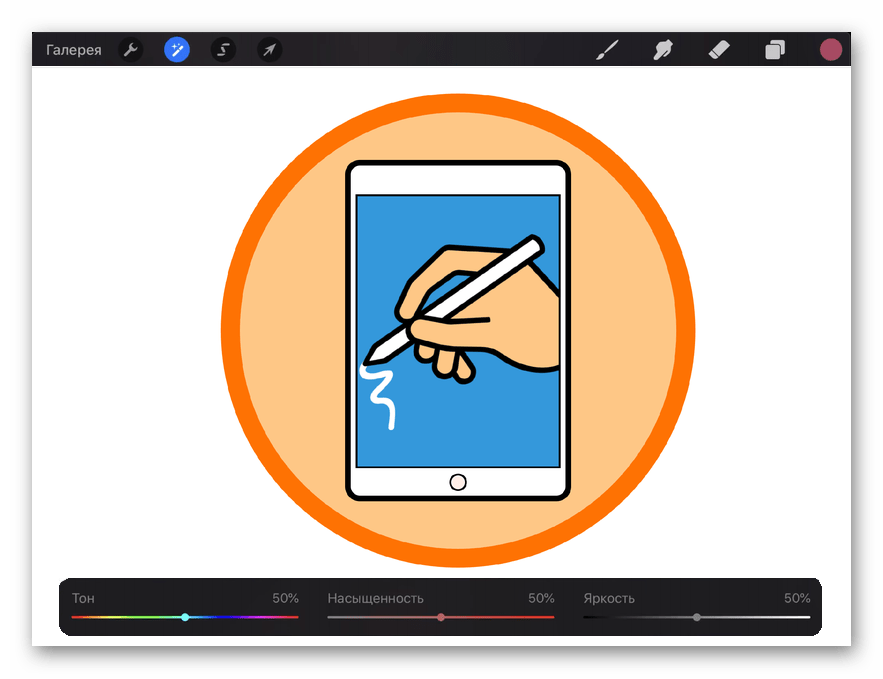
Приложением поддерживается ультраширокое разрешение, вплоть до 16К на 4К (на iPad Pro). Есть полезная функция QuickShape, упрощающая создание идеальных форм, имеются средства растушевки. Это действительно мощное программное решение для рисования, совместимое не только с фирменным Apple Pencil, но и с внешними клавиатурами, благодаря чему можно использовать сочетания клавиш для более быстрой и удобной работы. Отдельно стоит выделить непрерывное автосохранение, отмену и повтор действий до 250 шагов. Procreate является платным и не имеет ознакомительной версии.
Adobe Illustrator Draw
Приложение для рисования на iPad от известного разработчика, в составе которого есть множество настраиваемых кистей, имеется возможность проектирования и создания собственных стилей. Приятной «фишкой», особенно для новичков, является библиотека трафаретов, шаблонных объектов и фигур (квадраты, круги, многоугольники, лекала, блоки для реплик в комиксах и контуры персонажей).
Illustrator Draw поддерживает слои, что особенно важно при работе со сложными проектами. Последние, к слову, могут быть импортированы в Photoshop. Дополнительно доступно создание видеоролика, в котором будет запечатлен весь процесс рисования. Также можно смешивать фотографии со слоями векторных изображений.
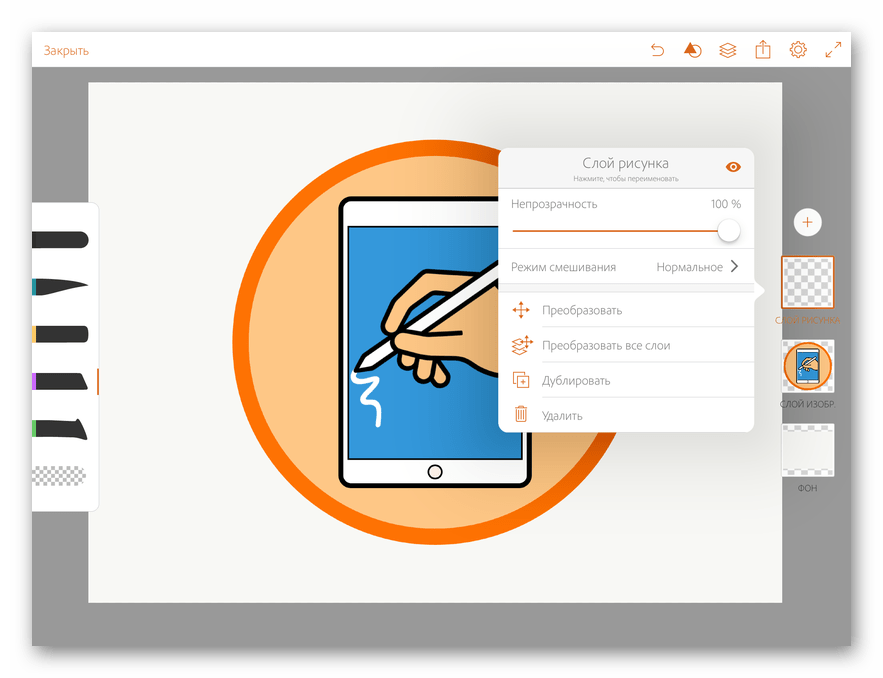
Созданный в этой программе холст для проекта может иметь разрешение вплоть до 8К с 64-кратным масштабированием, что хоть и немного меньше такового в Procreate, но все же явно достаточно большинству как начинающих, так и профессиональных пользователей. В арсенале имеется пять тонко настраиваемых кистей с уникальными конусами, а такие параметры, как непрозрачность, цвет и размер могут регулироваться бесконечно. Отдельно стоит выделить тесную интеграцию с другими продуктами Adobe, в том числе Stock и Creative Cloud. Приложением можно пользоваться бесплатно, но для получения доступа ко всем функциям потребуется оформить подписку.
Adobe Fresco
Еще одна программа для рисования на «яблочном» планшете с поддержкой Pencil, ориентированная в первую очередь на живопись и создание графики. Заинтересует она как профессиональных художников, так и любителей – и первые, и вторые смогут создать с ее помощью свой шедевр.
Во Fresco доступны все кисти из Photoshop (как векторные, так и живые), имеется также набор из более чем 1000 уникальных кистей, созданных именитым мастером Кайлом Т. Вебстером. Такие параметры, как непрозрачность, цвет, размер и жесткость поддаются тонкой настройке. Рисовать здесь можно акварелью и масляными красками, которые работают так же, как их реальные аналоги. Имеется возможность изменения интенсивности, смешивания, смазывания и растирания. Для векторных кистей доступно масштабирование, что позволяет создавать безупречно четкие линии, которые останутся таковыми даже при печати в высоком разрешении.
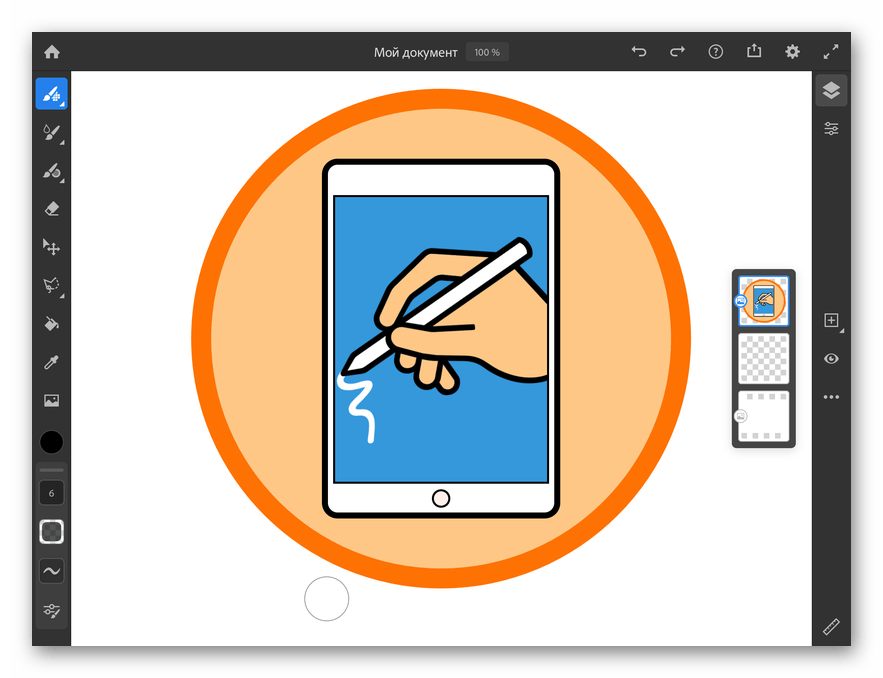
В арсенале рассматриваемого приложения есть инструменты для иллюстраторов, в числе которых средства выделения и маскировки. Поддерживаются слои, а адаптивный интерфейс дает возможность работать значительно быстрее и удобнее, ни на что не отвлекаясь. Как и в Illustrator Draw, здесь реализована синхронизация с другими продуктами семейства Adobe, а также с фирменным облачным хранилищем, что позволяет иметь постоянный доступ ко всем своим проектам на любом устройстве. Fresco является бесплатным, но, как и весь софт компании-разработчика, требует оформления подписки для разблокировки всех функциональных возможностей.
Adobe Photoshop Sketch
Приложение для начинающих и опытных художников, в котором, как и в рассмотренном выше решении, имеется набор кистей из классического Photoshop. Помимо них здесь есть ручки и карандаши, а также избранные инструменты от уже упомянутого Кайла Т. Вебстера. Sketch позволяет отправлять созданные на iPad и iPhone рисунки в другие приложения компании-разработчика, для чего используется хранилище Creative Cloud. Ожидаемо, что поддержка Apple Pencil здесь тоже реализована, а для упрощения создания изображений новичками имеется обширная библиотека шаблонных фигур и трафаретов. Еще более детально оформить работу помогут сетки с перспективой, выполненной в виде графа.
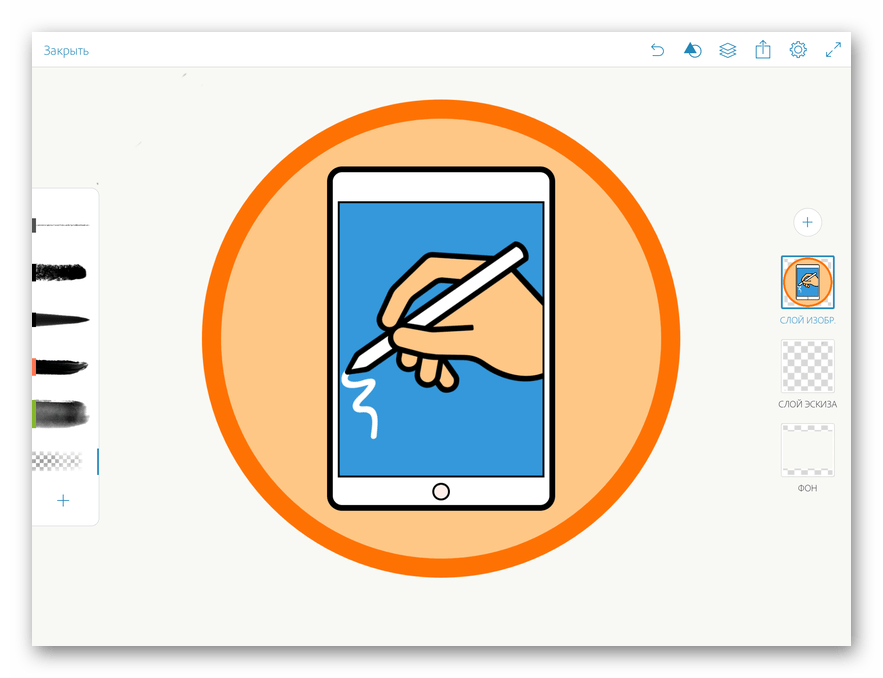
Как и в других аналогичных продуктах Adobe, в этом поддерживаются холсты большого размера (вплоть до 8К), что позволяет достичь максимально высокого качества не только при работе с цифровым проектом, но и на печати. Само полотно является масштабируемым, благодаря чему можно более точно проработать детали. Для всех встроенных кистей регулируется размер, цвет, прозрачность и наложение. Есть бесплатная версия, но, как и в рассмотренных выше случаях, без оформления подписки получить доступ ко всем функциям не получится.
Autodesk SketchBook
Продвинутая программа для рисования на iPad, ключевые функции которой, наиболее активно применяемые пользователями, были перенесены сюда из десктопной версии. С помощью Autodesk SketchBook можно создавать качественные и уникальные эскизы, скетчи и иллюстрации, используя для этого встроенные инструменты, направляющие перспективы с режимами точек и переключением привязки, их блокировкой. Имеются средства для настройки сеток, как бесконечных, так и с ограничениями, вследствие чего значительно упрощается процесс проработки деталей на изображении. Есть полезный инструмент «Кривая линейка», позволяющий создавать кривые, которые невозможно нарисовать с помощью «Эллипса».
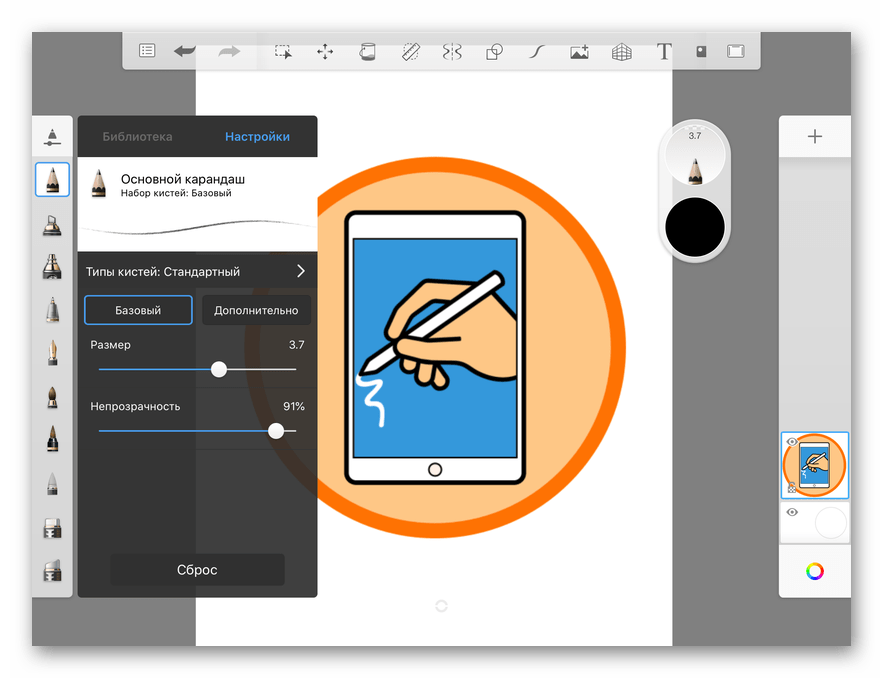
Поддерживается Apple Pencil первого и второго поколения, на актуальных (на момент написания статьи) моделях iPad реализована функция сканирования эскизов. Главным же достоинством, особенно если сравнивать с рассмотренными выше решениями, является полностью бесплатное распространение, причем функционально это приложение отнюдь не уступает своим аналогам.
Paper
Оригинальное приложение для iPad, объединяющее в себе простую «рисовалку» и органайзер. С его помощью можно не только создавать наброски, иллюстрации и рисунки, но и заметки, графики, списки. Paper представляет собой набор трехмерных блокнотов, между которыми, как и между отдельными их страницами, можно перемещаться посредством удобных жестов. На панели инструментов есть кисть, перо, маркер, карандаш, ручка, ластик, линейка, заливка. Доступен выбор цвета, размера и плотности мазка, обрезка и вставка, то есть можно не только создавать собственные изображения, но и изменять, дополнять готовые.
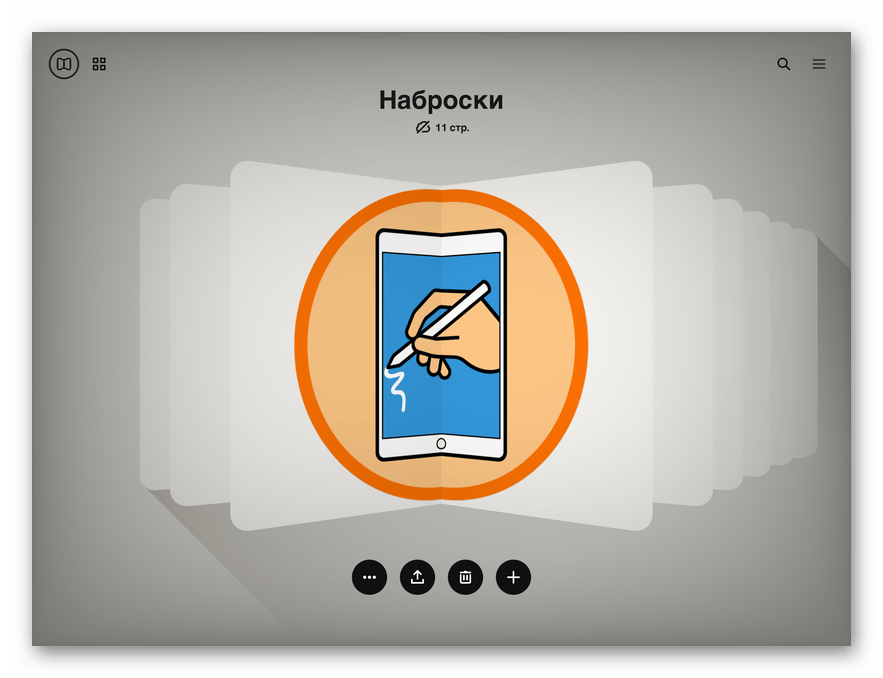
Для проработки деталей рисунка можно выбрать одну из сеток или вариантов раскадровки, прибегнуть к масштабированию. В составе также имеются шаблонные основы для создания комиксов, макеты мобильных устройств, перспективы, разнообразные планировщики. Представлена данная программа в двух версиях – бесплатной и про. Первая, к сожалению, весьма ограничена в функциональном плане: недоступна часть инструментов, нет возможности изменения размера кистей, а также закрыта большая часть шаблонов. Если вы настроены исключительно на рисование, более близкое к профессиональному, а не любительскому, лучше обратить внимание на другие решения в данном обзоре.
Create
Мощное и одновременно простое в использовании приложение для рисования и графического дизайна, позволяющее создавать проекты любой сложности и делиться ими с другими пользователями. В Create можно работать с фотографиями, применять различные шрифты, добавлять формы и линии, создавать графику, интерфейсы, посты для социальных сетей, коллажи, и даже делать геофильтры для Snapchat. Доступен импорт и экспорт элементов векторной графики, благодаря чему рисунок может быть как отправлен на финальную обработку в другой программе, так и, наоборот, завершен уже в этой.
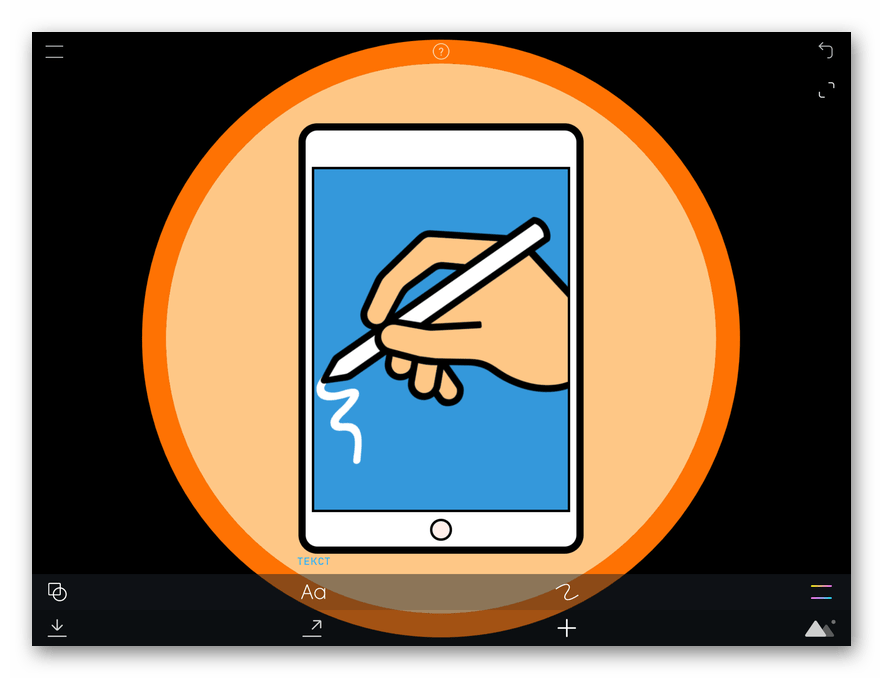
На создаваемые в Create изображения можно добавлять текст, графические объекты, элементы выделения, комментарии. Есть большая библиотека готовых макетов, возможно добавление собственных и установка сторонних шрифтов. Поддерживается Apple Pencil, удобно реализована работа со слоями и масштабированием полотна. Имеется встроенная справка, необходимая информация в которой представлена не только в виде текста, но и в более наглядных видеороликах. Недостатком является только то, что полная версия программы, открывающая все ее функции и инструменты, доступна исключительно по подписке (99 руб. в месяц).
Drawing Desk
Данное приложение позиционируется разработчиками как идеальная креативная платформа для детей и взрослых, наделенная уникальными функциями и четырьмя рабочими режимами. Последние представляют собой «Столы» (Desk), а название каждого из них говорит само за себя – Kids, Doodle, Sketch, Photo. Детский режим, реализованный в Drawing Desk, превратит рисование в уникальный процесс, предоставив возможность использования встроенных штампов, шаблонов, кистей и красок, размеры и силу нажатия которых можно легко регулировать. Само же создание рисунка ребенком протекает под музыку и сопровождается появлением пошаговых подсказок, многие ошибки и мелкие недочеты при этом могут быть исправлены автоматически.
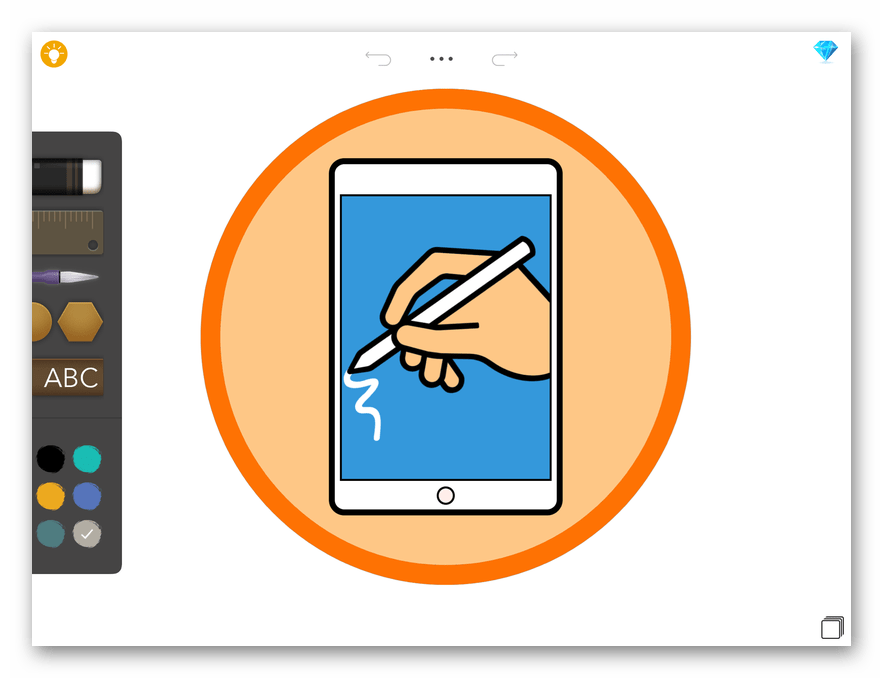
Программа позволяет создавать авторские дудлы – для этих целей предусмотрен обширный набор трехмерных кистей, расширенная цветовая палитра, инструмент гладкого стирания, коллекция штампов и стикеров, а также функция многократной отмены и повтора действий. Присутствует возможность создания скетчей, есть необходимые для этих целей кисти, ручки, карандаши, линейка и шаблонные формы. В составе имеется простой редактор для обработки уже готовых изображений. К сожалению, Drawing Desk доступен только по подписке, причем с еженедельной оплатой, но для ознакомления со всеми функциями можно воспользоваться 7-дневной пробной версией.
PicsArt Color Paint
Еще одно приложение для создания цифровых иллюстраций, наделенное необходимым набором инструментов. Несмотря на заявление разработчиков о том, что их продукт подойдет как для новичков, так и для профи, последние наверняка сочтут его недоработанным и недостаточно функциональным. И все же довольно качественные и детализированные рисунки создать с помощью PicsArt Color Paint получится. Для этого здесь предусмотрен большой набор настраиваемых кистей, есть палитра цветов с возможностью их удобного смешивания.
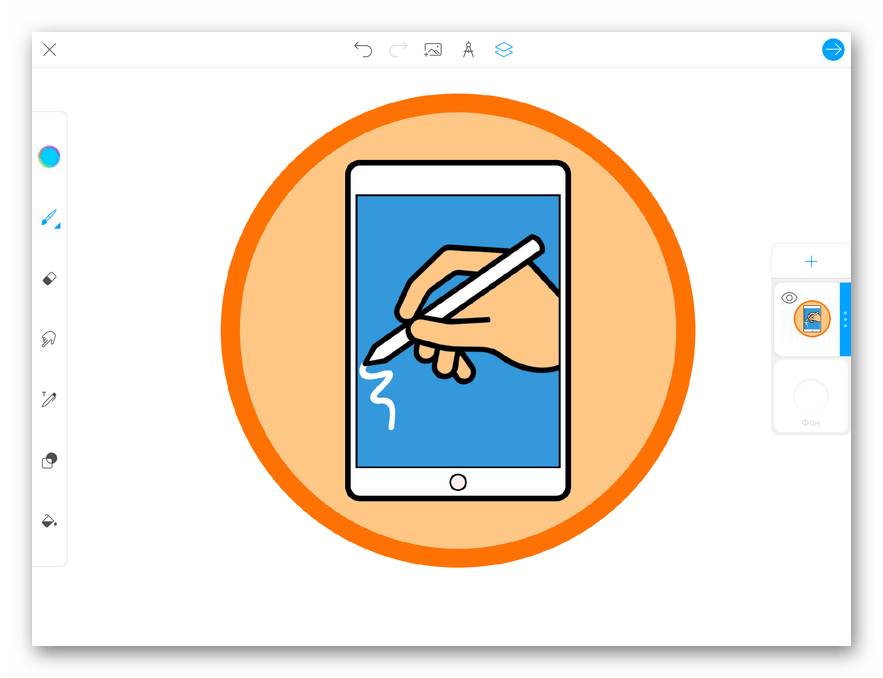
Рисовать в данной программе можно не только цветом, но и текстурой, доступно создание уникальных узоров, раскрашивание картинок. Среди дополнительных функций стоит выделить импорт фото, что позволяет работать с готовыми изображениями (например, собственными селфи). Реализована поддержка многослойности и наложения, а для подбора подходящих цветов предусмотрено Колесо и Миксер. Есть возможность добавления текста. Основными же достоинствами является функция автоматического восстановления проектов и бесплатное распространение, надоедливой рекламы здесь тоже нет.
Tayasui Sketches
Софт для рисования на iPad и iPhone, наделенный большим набором реалистичных инструментов. Ориентирован он в первую очередь на создание скетчей и иллюстраций, которые могут быть сохранены как на устройстве, так и во встроенном облачном хранилище, возможна их публикация в интегрированном сообществе. Tayasui Sketches поддерживаются слои, правда, не более четырех для проекта. Зато каждый из них, при необходимости, можно экспортировать отдельным файлом в формате PNG, сохранив прозрачность.
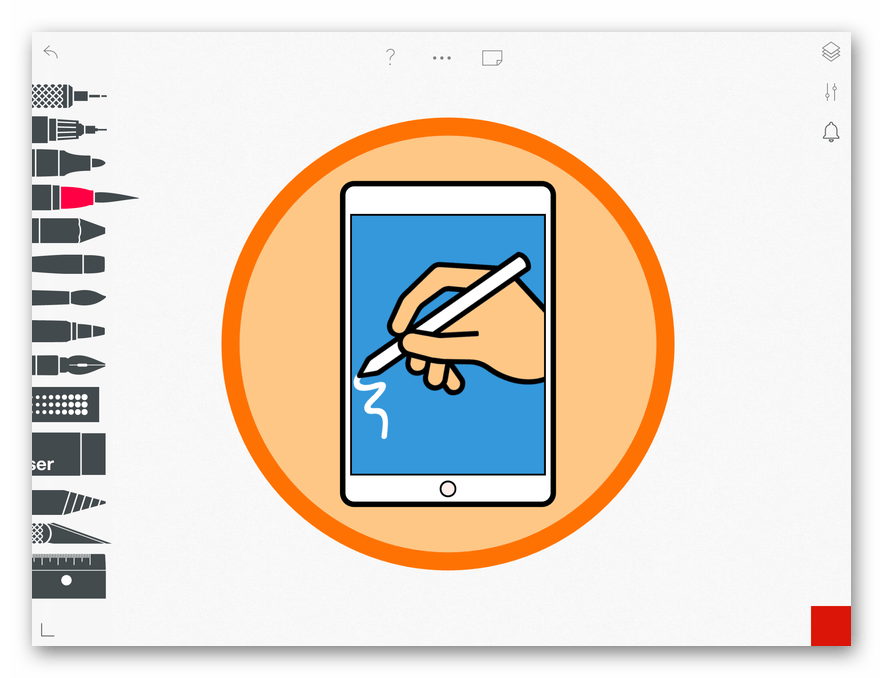
Параметры доступных в приложении кистей поддаются тонкой настройке – для этого здесь предусмотрен отдельный редактор. Особого внимания заслуживает уникальная кисть для акварели «по мокрому». Для подбора подходящего цвета имеется как обширная палитра, так и пипетка.
Поддерживаются стилусы от Apple, Wacom и Adonit, благодаря чему с и без того чувствительными к нажиму кистями можно будет работать более удобно и точно. Как и Paper, эта «рисовалка» представлена в бесплатной и платной версии. В первой отсутствует синхронизация с облаком и ряд функций, без которых попросту не создать законченный рисунок.
Tayasui Memopad
В завершение рассмотрим самое простое приложение для рисования на мобильных устройствах от Apple. Функционально, по крайней мере, если говорить о базовой (бесплатной) версии, оно мало чем отличается от хорошо всем знакомого Paint в Windows, разница лишь в том, что здесь реализована поддержка слоев, причем для каждого из них можно регулировать ряд параметров: непрозрачность, освещение и затемнение, дублирование, поворот, преобразование. Набор инструментов в Memopad небольшой, но необходимая кисть, карандаш, ручка, перо, маркер, заливка и ластик здесь есть.
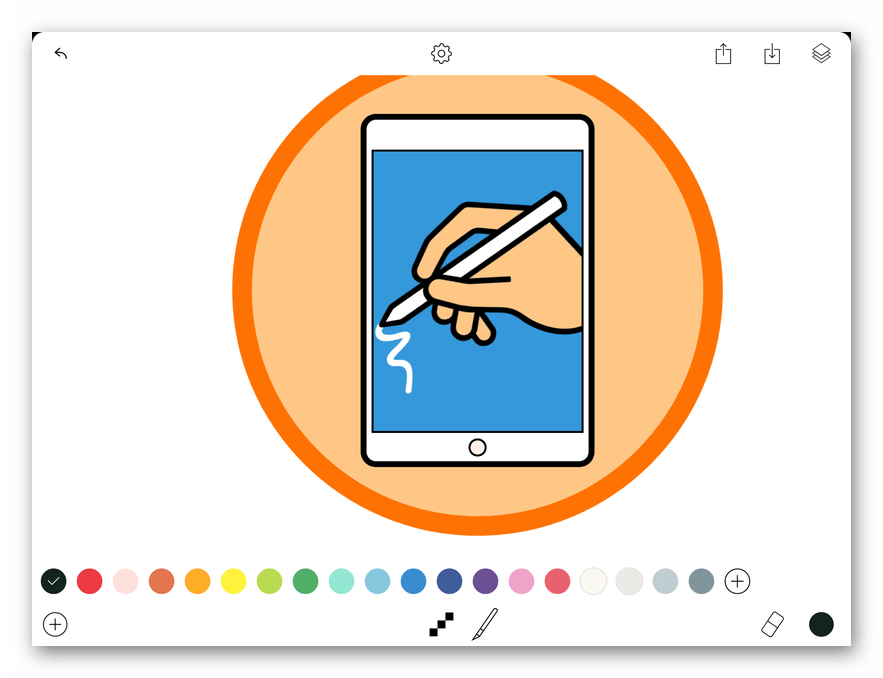
Существенно расширить функциональность рассматриваемой программы можно, если приобрести ее про-версию, также доступна покупка различных дополнений, позволяющих детально настраивать предустановленные инструменты – редактировать их «поведение» (толщину, жесткость и т. д.), цветовую гамму, использовать пипетку. Предусмотрены дополнения, заточенные под конкретный стиль рисования: акварель по мокрому, акриловые краски, шариковая ручка. Помимо этого, в продукт от Tayasui можно добавить поддержку формата PSD, используемого в Adobe Photoshop. Все это может быть опробовано бесплатно в течение часа. Кроме платного распространения, недостатком является еще и отсутствие русификации интерфейса, что есть в каждом из рассмотренных нами выше решений.
22 лучших художественных приложений на iPad для живописи и эскизов
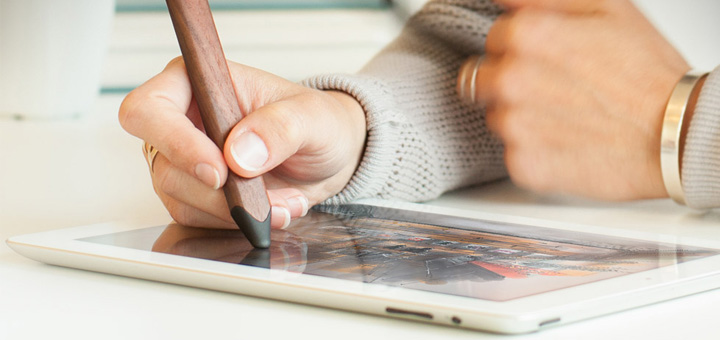
Когда iPad был запущен впервые, то позиционировался как устройство для получения медиа-информации. Для создания профессионального дизайна вам все еще необходим полноценный ноутбук или настольная система, оснащенная операционной системой Mac OS или Windows. Творить на iPad считалось сумасшедшей идеей. Не так ли?
Не так. Лучшие приложения для iPad по созданию цифрового искусства в этом списке доказывают, что планшет Apple вышел за пределы средства потребления массовой информации и быстро становится инструментом по ее созданию. Если вы иллюстратор, художник или графический дизайнер, вы можете эффективно работать «на ходу»: создавать эскизы, рисовать, разрабатывать прототипы или комментировать фотографии. Приобретите стилус хорошего качества и попробуйте одно из этих удивительных приложений для создания арта на iPad…
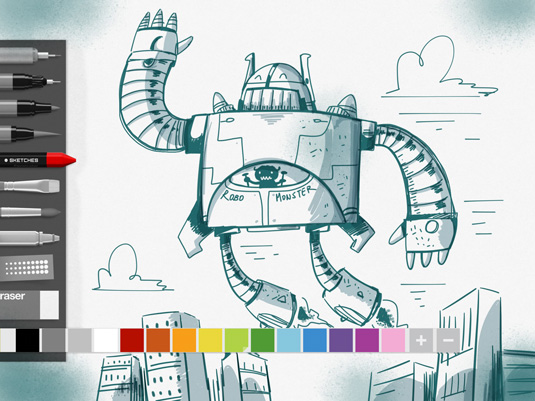
Tayasui Sketches относится к очень способным приложениям на iPad для создания рисунков и живописи
Tayasui Sketches является одним из наиболее восхитительных, простых приложений для iPad по рисованию и живописи из тех, которые мы нашли. К вашим услугам с левой стороны расположены инструменты: от карандаша и угля до фломастера и акварели, а в профессиональной версии доступны два дополнительных.
Каждый обладает своими блестящими характеристиками, поэтому вам необходимо просто подобрать кисть и начать создавать эскизы. И хотя опции редактирования ограничены по срокам использования, они доставляют удовольствие в использовании, а в профессиональной версии вы как минимум сможете изменить размер и режим наложения.
ASKetch – простая черно-белая программа по созданию эскизов, разработанная Эндрю Керном. Используйте опыт рисования углем на вашем iPad, и данное приложение замечательно пригодится не только начинающим, но и продвинутым художникам.
Простой в использовании инструмент, ASKetch, поможет вам создать все: от набросков чертежей до мультфильмов и абстрактных шедевров.

Выбирайте из 60 высококачественных кистей с Inspire Pro
Рисуйте, чертите и создавайте эскизы на вашем iPad с Inspire Pro. Он удобен для художников любого уровня, включает 60 высококачественных кистей на выбор, разделенных на 6 наборов: масло, аэрографы, основные формы, графит, воск и фломастеры. Все они могут использоваться с мокрой, сухой кистью или теркой.
Команда разработчиков KiwiPixel утверждает, что «Inspire Pro создает удивительную живопись, рисунки и эскизы на вашем iPad. В то время как штрихи мокрой масляной кисточкой выглядят красиво сами по себе, захватывающие эффекты смешения с сухой кисточкой совершенно ошеломляют».
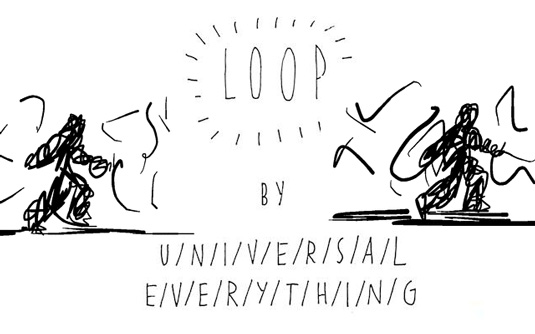
Создавайте короткую, рисованную анимацию с Loop
Вдохновленная работой своего основателя и креативного директора Мэтта Пайка, дизайн-студия Universal Everything создала Loop, приложение для рисования, которое позволяет вам создавать короткую, нарисованную от руки анимацию и поделиться ею через email, Tumblr или галерею Loop.
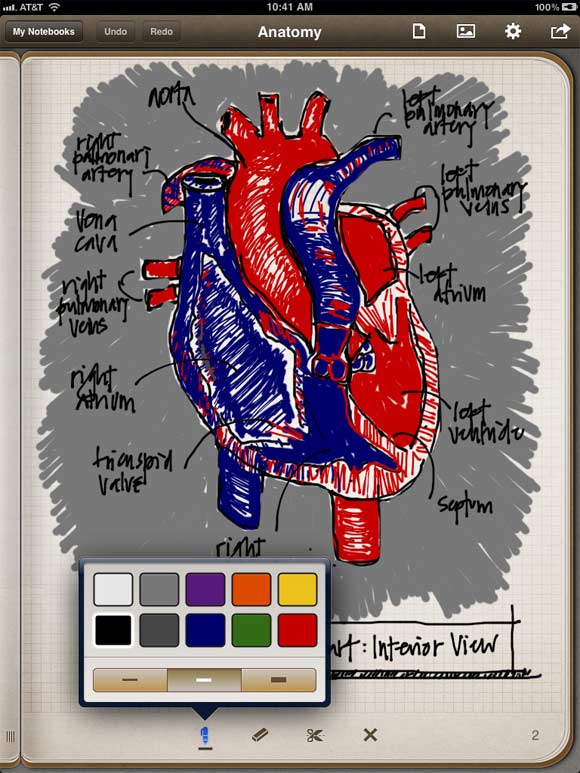
Penultimate может звучать, как супергерой из мусорки, но на самом деле это нарядное приложение на iPad по созданию заметок
Пока нам не хватает естественности в приложении Paper, Penultimate отлично подходит для эскизов и заметок. Ощущения от инструмента действительно тактильные, а вы можете добавлять новые типы бумаги (для игр, ноты и т.д.) совместно с IAP или установить собственный дизайн.

Это крутое приложение все равно, что виртуальный художественный набор на вашем iPad
Это крутое приложение все равно, что виртуальный художественный набор на вашем iPad. Номер один в списке платных приложений iPad, доступный в 30 странах с момента релиза, Art Set обладает всеми инструментами, о которых художник может только мечтать, включая мелки, уголь, масляную пастель, восковые мелки, графит, разноцветные карандаши и фломастеры.
Мультитач и зум позволяют легко добавлять мелкие детали. Вы можете выбрать среди бумаги различного цвета и текстуры, а также импортировать собственные фото.
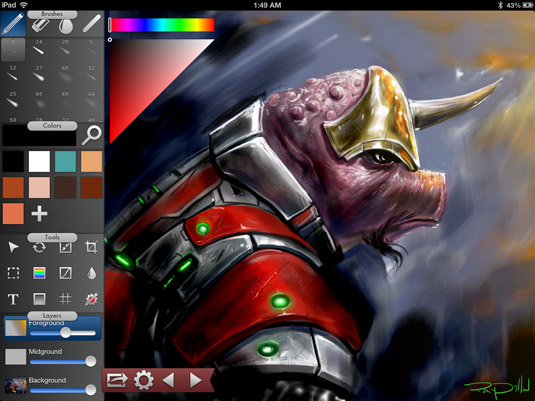
Это цифровое приложение для iPad в данный момент доступно бесплатно
Преимущества Inkist в простом, но стильном интерфейсе, который был разработан с учетом гибкости и дружелюбности. Приложение «бесплатно в течение ограниченного времени», так что поспешите!
В приложении, которое основано на собрате для Mac, вы создаете слои цвета и сглаживаете их на фоне, а не полагаетесь на несколько слоев. Несмотря на то, что традиционным художникам это не придется по вкусу, польза налицо!
Поддержка чувствительных к давлению стилусов доступна изначально, кроме того в Inkist есть ряд простых, настраиваемых кистей. Поддержка чувствительных к давлению стилусов доступна изначально (через панель инструментов), поэтому вы можете проявить больше гибкости в штрихах, тогда как с простым стилусом обычные, быстрые штрихи лишены эффективности.
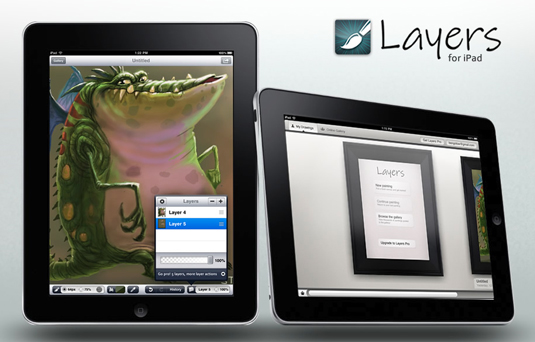
У Layers есть все необходимые качества, чтобы помочь вам в создании цифрового шедевра
Разработчики, которые стоят за созданием Layers, говорят, что «он включает все, что вам необходимо, чтобы творить на ходу. Художественная студия в вашем кармане». Нет сомнений, что наличие большого выбора инструментов поможет вам в создании шедевра.
Как следует из названия, слои идут в стандарте, с возможностью добавления до пяти слоев в ваш рисунок. В дополнение к кисти и терке, Layers содержит инструмент Палец (Smudge), с регулируемой текстурой, размером и давлением. Стандартная версия включает 5 вариантов кисти, тогда как продвинутая предлагает 15.
Приложение также включает в себя простой в использовании выбор цвета и пипетку, предоставляя доступ к полной цветовой гамме.
От Wacom, разработчика Bamboo Stylus, пришло это отличное приложение, которое позволяет вам рисовать в свое удовольствие, а затем упорядочить работу в заметки.
В Bamboo Paper также есть возможность импорта фотографий, использования разного типа бумаги и цветовой гаммы. В нем представлен широкий выбор перьев для точного написания, выделения и не только.
С ясной и простой навигацией UI, Bamboo Paper представляет собой замечательный небольшой инструмент для создания эскизов, идеальный в работе с концептами.
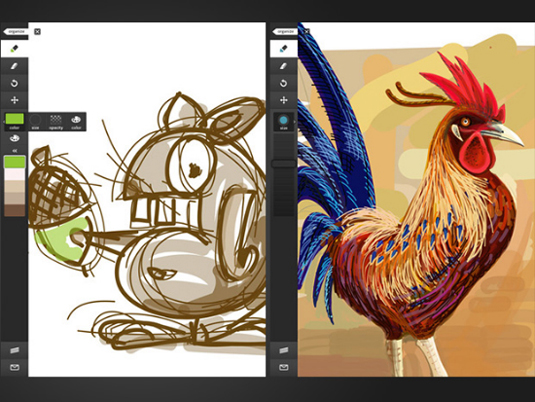
С Adobe Ideas выражайте идеи в векторном формате, где бы вы ни находились
Adobe Ideas представляет собой цифровой этюдник, который позволяет вам выразить идеи в векторном формате, не зависимо от того, где вы находитесь. Приложение обладает простым UI, разработанным для быстрой зарисовки ваших идей и концептов.
Он предлагает широкий спектр функций, включая простые векторные инструменты для рисования с отдельными слоями для рисунков и фото, а также возможность синхронизации с Creative Cloud от Adobe. Учитывая это, вы можете скачать совместимые с Adobe Illustrator файлы и работать с ними.
Последнее обновление позволяет вам выбирать среди трех новых инструментов для рисования, быстро работать с цветом, дублировать или объединять слои, располагать их горизонтально или вертикально. Усовершенствованная пипетка также позволяет легко сравнивать и сопоставлять цвета в разных частях вашей работы.
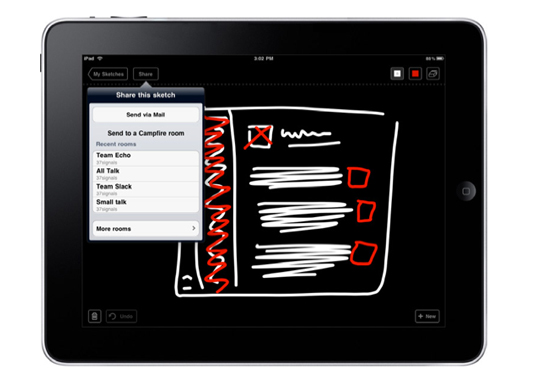
Draft может мгновенно записывать и делиться вашими ранними набросками
Draft – это не инструмент для изобразительного искусства. Благодаря одному перу (что важно для Sharpie), а также черному, красному и белому цветам, он был разработан с целью «черт возьми, просто рисовать и быстро делиться».
Команда, которая стоит за его разработкой, устала от создания оригинальных набросков, а затем их сканирования и пересылке по email. После создания Draft у них и всего остального мира появилась возможность делать простые наброски и немедленно делиться ими с коллегами.
Прекрасный инструмент для мозгового штурма по созданию новых идей и на ранних стадиях разработки проекта.
SketchBook Pro от Autodesk – одно из наиболее популярных художественных приложений на iPad для цифровых художников. Версия для малых экранов, SketchBook Mobile, доступна для iPhone и iPod.
Чего и следовало ожидать от Autodesk, SketchBook Pro имеет все особенности продвинутой графической программы с опытом, который предназначен для тех, кто хочет создавать искусство на iPad. Широкий спектр цифровых карандашей, ручек, маркеров и аэрографов, доступен через простой, интуитивно понятный UI, который позволяет прикрепить панель инструментов к экрану для быстрого доступа.
Он гибкий и быстрый, позволяет работать со слоями, параметрами прозрачности, аннотациями и продвинутыми режимами наложения. Интеграция с Dropbox, а также возможность импортировать и экспортировать файлы Photoshop, делает это приложения для iPad идеальным при работе на ходу.
С хорошим пером, хороший цифровой художник может создавать целый спектр работ на Ipad, от быстрого эскиза до более детальной цифровой живописи.
SketchBook Ink – свежий релиз от команды, которая подарила нам Sketchbook Pro. Тем не менее, это ни в коем случае не замена, а, наоборот, упрощенное приложение на iPad с минималистским интерфейсом.
Следовательно, у SketchBook Ink не хватает некоторых важных свойств Sketchbook Pro. Например, существующие кисти не редактируются отдельно от их размера, а также отсутствуют слои (кроме возможности добавить фотографию в качество фонового слоя).
Плюс SketchBook Ink в большом разрешении на выходе. Вы можете экспортировать изображения в iTunes до 101,5 мегапикселей (8727х11636 пикс) или в приложение Photo до 4096х3072 пикс. Хотя экспортированные файлы представляют собой плоские PNG, не редактируемые векторные файлы, изображения остаются в высоком разрешении.
Тем не менее, это только кажется, что так много ограничений, особенно отсутствие слоев, тем не менее, дополнительные функции будут добавлены по ходу развития для тех, кто создает искусство на iPad.
Если вы ищите что-то для набросков без лишней суеты, приглядитесь к Paper by Fiftythree.
Лаконичный интерфейс – отсутствие строки меню и кнопок – возвращает опыт создания эскизов к предметам первой необходимости и превращает ваш iPad в набор виртуальных журналов со страницами, которые удобно листать.
Разработанное исключительно в ландшафтном режиме, это приложение для iPad не подходит для создания отполированных бриллиантов, но позволяет сделать быстрые наброски концепта, а на это определенно стоит посмотреть.
Procreate представляет собой ненавязчивый интерфейс с легким слайдеров, который позволяет быстро настраивать кисть/прозрачность для вашей работы. Он экономит ваше время и позволяет сконцентрироваться на работе, а не отвлекаться на всплывающее меню.
Как в других художественных приложениях для iPad, здесь присутствует простая цветовая палитра (с настраиваемыми образцами), слои, быстрый и отзывчивый зум, хорошие опции «smudging» и «blending» и прекрасные возможности отмены.
Двенадцать предусмотренных кистей включают настройки «paint loading» и «wetness» для получения более реалистичного изображения. Плюс есть встроенный редактор кисти для создания настраиваемых костей, которые могут определить форму и зернистость. Procreate – это мощный инструмент. В умелых руках, он позволит создать действительно потрясающие цифровые работы на iPad.
Как в версиях для PC и Mac, приложение ArtRage на iPad переполнено опциями. Целый ряд холстов и бумаги, а также широкий спектр кистей, карандашей, мелков, роликов и пастели.
В стремлении к реалистичному искусству на iPad, вы можете рисовать прямо на экране или использовать один инструмент к капле краски, а затем смешать ее с другой. В ArtRage предусмотрен специальный инструмент «watercolour brush», который позволяет создавать поразительные эффекты.
После того как вы ознакомились с интерфейсом, легко изменить размеры кисти, чтобы открыть палитру цветов, работать со слоями и смешивать/растушевывать различные элементы вместе.
К сожалению, есть некоторое торможение при перемещении или масштабировании ваших работ. Однако это не мешает невероятной гибкости данной программы в живописи на iPad.
Хотя интерфейс данного приложения не отличается интуитивностью, как другие дополнения для iPad, ArtStudio вознаграждает пользователя другими особенностями. А их полным-полно.
Более 20 кистей, холсты разного размера и параметры, которые включают слои, маски, фильтры и эффекты. ArtStudio также включает пошаговые уроки рисования, учебники, и возможность экспортировать ваши работы в Photoshop.
Auryn Ink – специализированное приложение на iPad для работы с акварельной живописью, обладающее ограниченным набором опций по сравнению с другими жирными приложениями из списка.
Тем не менее, здесь есть все основы для акварельного искусства на iPad. Вы можете выбрать различные формы наконечников для кистей, чтобы создавать разнообразные эффекты. Вы также можете настроить текстуры холста и количество воды.
Конечным результатом использования данного приложения на iPad является реалистичная акварель с краской, которая исчезает пока вы рисуете, имитируя эффект впитывания чернил бумагой.
Легендарный художник Дэвид Хокни был замечен за использованием приложения Brushes на своем iPad. Старенькое, но проверенное, разработанное специально для планшетов Apple.
Используя стандартную панель инструментов в нижней части экрана, вы можете работать с цветовой палитрой, слоями и переходить между разными кистями. Лучше всего, пожалуй, то, что Brushes быстро отвечает на прикосновения, что облегчает работу.
Полезной особенностью Brushes является возможность запоминать каждый мазок кисти, что позволяет воспроизвести то, как вы создали ту или иную часть работы на iPad через просмотр Brushes.
Предназначенный для использования с помощью стилуса с такими расширениями для кисти, как Nomad Brush Stylus, Zen Brush от PSofthouse позволяет вам сделать штрихи на вашем iPad, которые имитируют традиционные японские каллиграфические кисти.
Он идеально подходит для каллиграфии, но любой художник, который предпочитает работу с кистью, должен его оценить. Zen Brush минималистичный, когда дело доходит до характеристик, но и то, что он делает, получается хорошо.
На первый взгляд, сложно понять, что есть у Inspire Pro, чего нет у конкурентов. Но поиграйте с ним, и вы обнаружите, что это одно из наиболее интуитивных приложений на iPad.
Прежде чем вы это узнаете, регулируйте нагрузку краски и настройку кисти (вращая щетину), и это войдет в привычку.
Что нам нравится больше всего, так это динамический выбор цвета. Просто нажмите и удерживайте цвет, который вы уже использовали, и Inspire Pro переключит текущий цвет на новый. Это элементы UI дизайна, которые созданы для быстрого опыта работы.
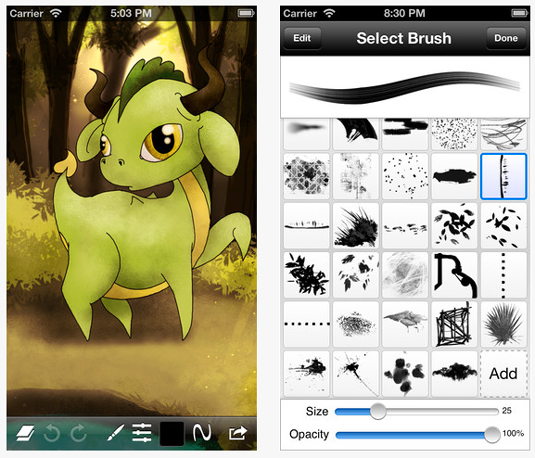
Создавайте крутые цифровые работы с прекрасным набором инструментов Sketch Club
Sketch Club обладает прекрасным набором инструментов для создания красивых цифровых работ. Приложение состоит из уникального спектра гибких цифровых кистей (в общей сложности 44, но может быть сделано больше), ручек, векторных инструментов, олдскульной пиксельной графики и других забавных инструментов.
Sketch Club обладает лаконичным пользовательским интерфейсом с большим количеством настроек, которые позволят кастомизировать приложение под ваши уникальные предпочтения.
Отличной особенностью данного приложения является интеграция онлайн сообщества. Там вы можете загружать свои эскизы, позволяя другим оценивать и комментировать работу, а также обсуждать ежедневные проблемы и устраивать веселые соревнования каждую неделю.
Источник: say-hi.me